So erstellen Sie ein Videoportfolio in WordPress
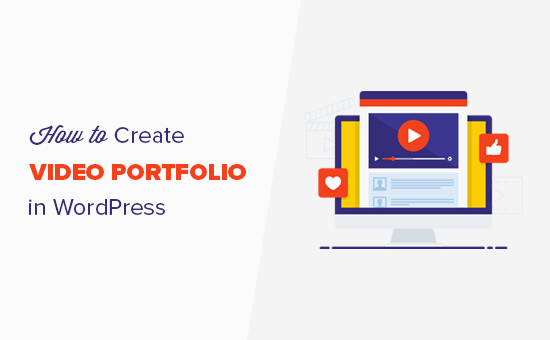
Möchten Sie ein Video-Portfolio in WordPress erstellen? Standardmäßig können Sie Videos problemlos in WordPress einbetten. Sie können jedoch nicht mehrere Videos in einem Portfolio-Layout anzeigen. In diesem Artikel zeigen wir Ihnen, wie Sie auf einfache Weise ein Video-Portfolio in WordPress erstellen, ohne Ihre Website zu verlangsamen oder Code zu schreiben.
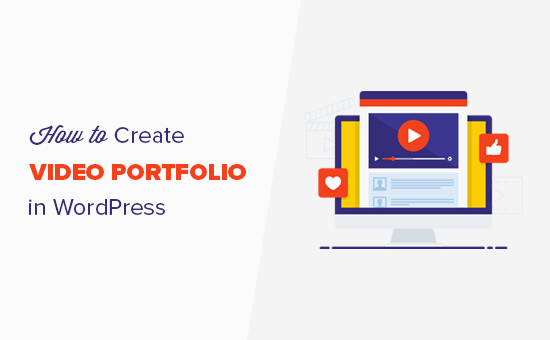
Erste Schritte mit Ihrem Videoportfolio
Als Erstes müssen Sie einen WordPress-Blog oder eine Website starten. Wenn Sie bereits eine Website haben, können Sie mit dem nächsten Schritt fortfahren.
Mit WordPress können Sie Videos problemlos in Ihre Blogbeiträge und -seiten einbetten. Es ist jedoch nicht möglich, auf einfache Weise ein schönes Video-Portfolio zu erstellen.
Für Ihr Video-Portfolio möchten Sie Ihre Videos in einem schönen Raster anzeigen, sodass mehr Videos ohne viel Scrollen angezeigt werden können. Sie müssen auch sicherstellen, dass es auf mobilen Geräten funktioniert und eine gute Benutzererfahrung bietet.
Sie können zwar ein Video auf Ihre WordPress-Website hochladen, wir empfehlen jedoch die Verwendung eines Drittanbieterdienstes wie YouTube oder Vimeo, da Videos ressourcenintensiv sind und Ihre Website verlangsamen können. In unserem Artikel erfahren Sie, warum Sie niemals Videos in WordPress hochladen sollten.
Nun wollen wir mal sehen, wie man in WordPress auf einfache Weise ein Video-Portfolio erstellt. Ziel ist es, einen Portfolio-Bereich zu erstellen, der nicht nur gut aussieht, sondern auch auf allen Geräten und Bildschirmgrößen problemlos funktioniert.
Erstellen eines Video-Portfolios in WordPress
Zuerst müssen Sie das Envira Gallery Plugin installieren und aktivieren. Weitere Informationen finden Sie in unserer schrittweisen Anleitung zur Installation eines WordPress-Plugins.
Envira Gallery ist ein kostenpflichtiges WordPress-Fotogalerie-Plugin, und Sie benötigen mindestens einen Pro-Plan, um auf das Addon für Videos zuzugreifen.
WPBeginner-Benutzer können diesen Envira Gallery-Gutschein verwenden, um 25% Rabatt zu erhalten.
Nach der Aktivierung müssen Sie besuchen Envira Galerie »Einstellungen Seite, um Ihren Lizenzschlüssel hinzuzufügen. Diese Informationen finden Sie in Ihrem Konto auf der Envira Gallery-Website.

Als nächstes müssen Sie zu gehen Envira Galerie »Addons Seite. Sie sehen alle Addons, die Sie installieren können. Suchen Sie nach dem Video-Addon und installieren Sie es.

Die Envira Gallery holt und installiert nun das Addon für Videos. Danach müssen Sie auf "Aktivieren" klicken, um die Verwendung auf Ihrer Website zu starten.

Nun können Sie Ihre erste Video-Portfolio-Galerie erstellen.
Geh rüber zum Envira Gallery »Neues hinzufügen Seite, um Ihre erste Galerie zu erstellen. Zuerst müssen Sie einen Titel für Ihre Galerie angeben.

Envira Gallery kann eine Galerie Ihrer selbst gehosteten Videos sowie auf Plattformen wie YouTube, Wistia und Vimeo gehostete Videos erstellen. Wir empfehlen die Verwendung von Video-Hosting-Diensten von Drittanbietern wie YouTube oder Vimeo, um Leistungsprobleme bei Ihrem WordPress-Hosting-Anbieter zu vermeiden.
Nachdem Sie Ihre Videos auf YouTube oder Vimeo hochgeladen haben, klicken Sie auf die Schaltfläche "Dateien aus anderen Quellen auswählen".
Daraufhin wird das Popup-Fenster "Medium einfügen" angezeigt, in dem Sie in der linken Spalte auf den Link "Videos einfügen" klicken müssen.

Klicken Sie auf die Schaltfläche Video hinzufügen, geben Sie den Titel Ihres Videos ein und fügen Sie die Video-URL ein.
Sie können auch weitere Videos hinzufügen, indem Sie erneut auf die Schaltfläche Video hinzufügen klicken und den Vorgang wiederholen, bis Sie alle Videos hinzugefügt haben, die Sie in Ihrem Portfolio anzeigen möchten.
Klicken Sie anschließend auf die Schaltfläche "In Galerie einfügen", um fortzufahren.
Envira Will zeigt nun Miniaturansichten der Videos aus dem Videos-Bereich an.

Sie können jederzeit weitere Elemente in der Galerie bearbeiten, ausblenden oder hinzufügen.
Lassen Sie uns nun die Videogalerie etwas konfigurieren.
Klicken Sie auf die Registerkarte "Config" und wählen Sie unter "Number of Gallery Columns" die Option Zwei- oder Dreispaltenlayout aus. Dadurch wird sichergestellt, dass Ihre Video-Miniaturansichten mit ausreichend Abstand zwischen den einzelnen Videos gut angezeigt werden.

Wechseln Sie als Nächstes zur Registerkarte "Videos" und aktivieren Sie das Kontrollkästchen neben der Option "Wiedergabesymbol über Galeriebild anzeigen".

Jetzt können Sie auf die Schaltfläche "Veröffentlichen" klicken, um Ihre Video-Portfolio-Galerie für WordPress verfügbar zu machen.
Anzeigen Ihrer Video-Portfolio-Galerie in WordPress
Mit der Envira-Galerie können Sie ganz einfach Videos oder Fotogalerien auf Ihrer WordPress-Site hinzufügen.
Sie können es in Posts, Seiten und Widgetbereichen hinzufügen. In diesem Beispiel fügen wir es auf einer neuen Seite hinzu.
Erstellen Sie eine neue Seite in WordPress, und geben Sie ihr einen passenden Titel, zum Beispiel: Portfolio.
Klicken Sie im Seitenbearbeitungsbildschirm auf die Schaltfläche Galerie hinzufügen.

Daraufhin wird ein Popup-Fenster mit der Video-Portfolio-Galerie angezeigt. Klicken Sie, um es auszuwählen, und klicken Sie dann auf die Schaltfläche Einfügen.

Der Envira Gallery-Kurzcode wird jetzt in Ihrem Post-Editor angezeigt.
Sie können jetzt Ihre Seite aktualisieren oder veröffentlichen und die Seite besuchen, um Ihre Portfolio-Galerie in Aktion zu sehen.

Wenn Sie auf jedes Video klicken, wird es in einem Leuchtkasten-Popup geöffnet. Ihre Benutzer können das Video anzeigen, ohne Ihre Website zu verlassen. Sie können auch andere Videos durchsuchen, indem Sie auf die Miniaturansichten unter dem Player klicken.

Wir hoffen, dass Sie mit diesem Artikel erfahren haben, wie Sie ein Video-Portfolio in WordPress erstellen. Vielleicht möchten Sie auch unseren Anfänger-Leitfaden zur Steigerung der Geschwindigkeit und Leistung von WordPress sehen.
Wenn Ihnen dieser Artikel gefallen hat, abonnieren Sie bitte unsere Video-Tutorials für unseren YouTube-Kanal für WordPress. Sie finden uns auch auf Twitter und Facebook.


